Как да направите мрежа в Photoshop CS3
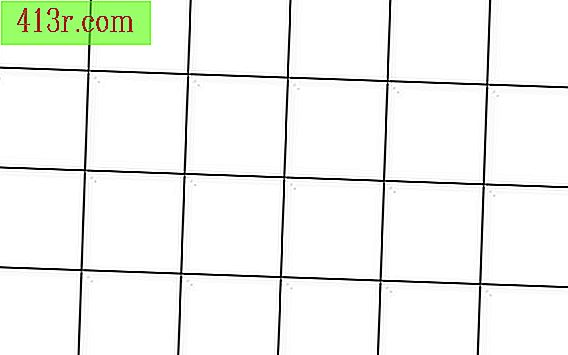
Стъпки за използване на мрежата в Adobe Photoshop CS3
Стъпка 1
Отворете нов документ с размерите на всеки квадрат в решетката. Разделете последната решетка хоризонтално по броя квадрати, за да определите размера на всеки квадрат. Например, ако искате 10 квадратчета в мрежата и документът е широк 640 пиксела, отворете документ с размери 64 x 64 пиксела (640/10 = 64).
Стъпка 2
Попълнете квадрата с цвят на фона за мрежата. Изберете цвета в "Цветна палитра". След това изберете инструмента "Paint Bucket" и кликнете в квадрата.
Стъпка 3
Натиснете "Control + A" на компютъра или "Command + A" на Mac, за да изберете целия квадрат. Натиснете стрелките надолу и нагоре веднъж, за да изхвърлите един пиксел от лявата страна и една от горната част на квадрата. Ако искате линиите да са по-дебели, натиснете стрелките няколко пъти, за да увеличите броя на пикселите, които изхвърляте.
Стъпка 4
Поставете "Select> Inverse", за да изберете частта, която току-що отхвърлихте. Попълнете тази селекция с цветовете за линиите за мрежата. Изберете цвета в "Цветна палитра". След това изберете инструмента "Paint Bucket" и кликнете вътре в селекцията.
Стъпка 5
Избери целия квадрат отново и го определи като модел. Изберете "Edit> Define model ...". Дайте име на мрежата на модела, за да я намерите по-късно.
Стъпка 6
Отворете нов документ с размера, който искате да бъде мрежата.
Стъпка 7
Попълнете документа с решетката. Изберете инструмента "Paint Bucket". Изберете "Модел" в падащото меню под "задаване на шрифта за попълване". Имайте предвид, че по подразбиране можете да кажете "Close-up". Изберете модела на мрежата от падащото меню. Кликнете в рамките на новия документ, за да създадете мрежата.
Можете също така да изберете "Изображение> Попълване" в менюто. Променете "Използване" в падащото меню. След това изберете решетката от "Custom Design" в падащото меню.







